Trackpad é uma superfície de interface sensível ao toque que permite aos usuários manipular e interagir com seu computador/laptop por meio de gestos com os dedos. O TrackPad oferece uma maneira conveniente de realizar várias operações, como mover o mouse.
No entanto, você pode ver muitos usuários reclamando sobre o Trackpad não funciona Mac questão na internet. Você está enfrentando a mesma situação?
Você está no lugar certo se o Apple Trackpad arrastar com três dedos, rolar com dois dedos ou outros gestos não funcionarem normalmente no Mac. Este post mostrará 4 dicas simples para ajudá-lo a colocar o Mac Trackpad de volta à condição normal. Quando o touchpad do Mac, Apple Bluetooth Trackpad ou teclado não estiver funcionando, você pode tentar estas soluções abaixo para resolver o problema.
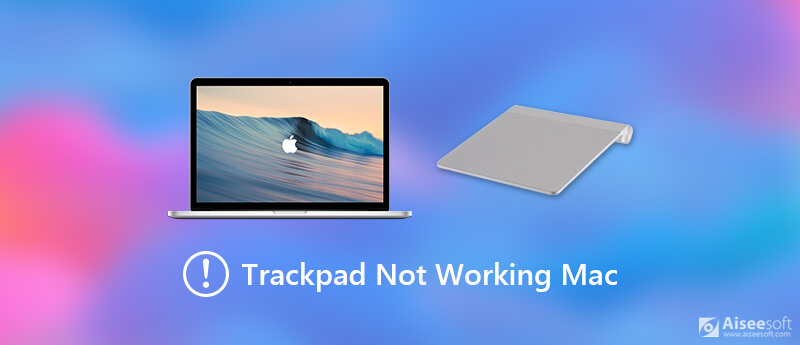
Quando o Trackpad Bluetooth não estiver funcionando corretamente no seu Macbook ou iMac, você pode primeiro tentar executar uma reinicialização básica para corrigir o problema. Depois de reiniciar, o seu Mac voltará ao estado normal e reconectará o Apple Trackpad por meio do Bluetooth.

Você pode escolher a maneira normal de reiniciar seu computador Mac. Continue pressionando o Potência botão e, em seguida, escolha o Reiniciar opção quando há uma caixa de diálogo pop-up. Ou você pode clicar no Apple menu no canto superior esquerdo da tela e escolha Reiniciar opção na lista suspensa. Verificar Mac não desliga questão aqui.
Se o Apple Bluetooth Trackpad ou touchpad não funcionar no seu Mac, você pode optar por redefinir as configurações para corrigi-lo. O guia a seguir mostrará como verificar e personalizar as preferências do sistema.
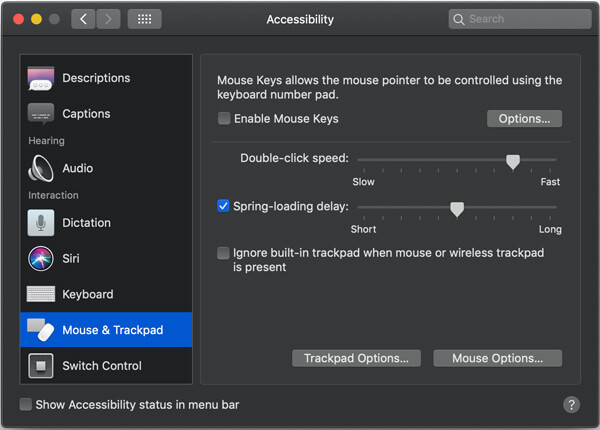
Muitos caches e arquivos temporários no seu Mac também podem causar todos os tipos de bugs, incluindo o Mac Trackpad não funcionando. Portanto, quando o Apple Trackpad não estiver funcionando no Mac, você pode limpar alguns arquivos e caches inúteis para garantir que o Mac esteja em boas condições. Aqui nós recomendamos fortemente um poderoso Mac Cleaner para você gerenciar melhor o armazenamento do seu Mac e mantê-lo em boas condições.


Downloads
100% seguro. Sem anúncios.
Você deve saber que, além de novos recursos, toda atualização do macOS sempre corrigirá alguns bugs existentes na versão antiga. Portanto, se o Trackpad não funcionar no Mac, tente atualizar o macOS para resolver o problema.
Para atualizar seu macOS, você pode ir para o Preferências do sistema janela. Você pode encontrar as Preferências do Sistema no Apple menu suspenso. Então clique Atualização de software para verificar se há uma atualização do macOS disponível.
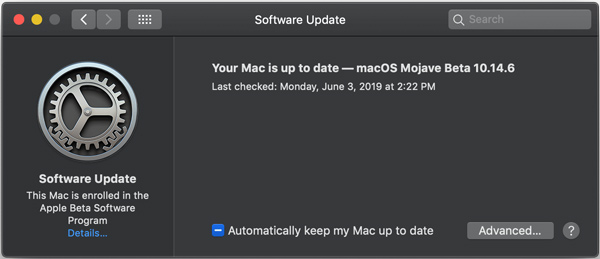
Você pode clicar no Actualizar Agora botão comece a atualizar o macOS com facilidade. Depois de instalar um novo macOS no seu Mac, você pode verificar se o touchpad ou o Bluetooth Trackpad funcionam normalmente.
Nós conversamos principalmente sobre o Trackpad não funciona mac emitir. Se o seu touchpad, trackpad ou até mesmo o teclado não funcionarem normalmente no seu Macbook, você pode tentar estas dicas para se livrar desse problema. Se você tiver métodos melhores para corrigir o Mac Trackpad não funcionando, compartilhe-os na seção de comentários com outros leitores.
Corrigir problemas do Mac
Consertar Touchpad/Trackpad do Mac não está funcionandoConsertar AirPods não se conectam ao MacBookAcelerar conexão de Internet Wi-Fi muito lenta
O Mac Cleaner é uma ferramenta profissional de gerenciamento do Mac para remover arquivos inúteis, bagunça, arquivos grandes/antigos, excluir arquivos duplicados e monitorar o desempenho do seu Mac.
100% seguro. Sem anúncios.